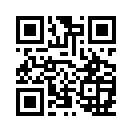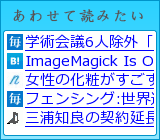2007年04月23日
ほとんど知られていないGoogleカレンダーの便利な利用方法
Googleカレンダーがこれほど便利なものとは思いませんでした。
検索サイト最大手のGoogleは数多くのWebサービスを無償で提供しています。その中の一つにGoolgeカレンダーというものがあります。
Googleカレンダーはブラウザ(InternetExplorerなど)を使用してWeb上で自分のスケジュールを管理するスケジュール管理サービスです。
スケジュールは自分だけしか見ることができないようにする以外に、特定の人又は不特定多数の人にスケジュールを公開することも出来ます。
Web上でスケジュールを確認することができるということは、そのデータを持ち歩く必要がないので外出先などでパソコンからスケジュールを確認することができます。
しかし、外出先からスケジュールを確認するのにパソコンをいちいち開くのは少々面倒です。
では、ほとんどの人が持っている携帯電話でGoogleカレンダーのスケジュールを確認することはできないものでしょうか。
先にも書いたとおり「不特定多数に公開」に設定すれば携帯電話でも見ることはできるかもしれませんが、自分のプライベートスケジュールや仕事用のスケジュールを一般公開するわけにはいきません。
そこでGoogleカレンダーには便利な機能があります。それはログインしなくても自分しか見ることのできないURLを生成することができるのです。
その方法はGoogleカレンダーにログインし、「設定」画面から「カレンダー」タブを選択します。生成したいカレンダーを選択してそのカレンダーの詳細設定画面を表示します。「カレンダー情報」の一番下に「個人用URL」という項目があります。これがそのURLを生成するところです。その中の「HTML」をクリックするとURLが表示されます。そのURLがログインしなくても見ることができるGoogleカレンダーのURLになります。
このURLを携帯電話のブラウザで表示すると、あら不思議!。携帯電話でGoogleカレンダーを見ることができます。
このURLはヘルプにも書いてありますが、
Googleカレンダーが携帯電話で確認することができましたが、表示がちょっと変ですね。なぜなら携帯電話はWebページをデザインするためのCSSが使用できないからです。
この見にくい画面でも問題ない人はいいのですが、どうしても正常な画面でチェックしたい人は方法があります。有償となりますが携帯電話のフルブラウザソフト「jigブラウザ」を使用すると(多分)正常に表示されます。
つい先日にこのjigブラウザはCSS対応となったためこのソフトを携帯電話にインストールすればパソコンと同じようにGoogleカレンダーを表示することができるはずです。(「多分」や「はず」と書くのは私もまだ未確認のため)
携帯電話でGoogleカレンダーを使用できても、パソコンで使用するときにいちいちブラウザを起動して、Googleカレンダーのページへ移動するのはちょっと面倒です。
そこでWindowsのデスクトップ上に常に表示されていたら便利ではないですか?実はそんなこともWindowsXPを使用していれば可能なのです。実際にその画面のスクリーンショットを右記に示します。
実際にその方法はどうやるかというと「スタート」-「コントロールパネル」-「画面」で画面のプロパティを開きます。(デスクトップ上で右クリック「プロパティ」でも可)。「画面のプロパティ」で「デスクトップ」タブを選択します。
その画面内の「デスクトップのカスタマイズ(D)」をクリックして「デスクトップ項目」ダイアログボックスを表示し、「Web」タブを選択します。
「新規(N)」ボタンをクリックして「新規のデスクトップ項目」ダイアログボックスを表示し、「場所(L)」に先ほどのGoogleカレンダの個人URLを入力します。入力後「OK」ボタンをクリックして各ウィンドを閉じます。
すると、デスクトップ上にGoogleカレンダーが表示されたかと思います。カレンダー上の予定をクリックするとブラウザが勝手に立ち上がって、そのスケジュールの詳細が確認できます。
ちなみに沢山のウィンドが表示されていて、直ぐにデスクトップ上のカレンダーを確認したい場合はキーボードの「Alt」+「Windows」キーを押すと、全てのウィンドが最小化されてデスクトップが表示されます。
かなり長く書いてしまいましたが、Googleカレンダーを上手く使用するとかなり便利なツールとなりそうです。皆さんいかがでしょうか?
 使えます。
使えます。
Googleカレンダーとは
検索サイト最大手のGoogleは数多くのWebサービスを無償で提供しています。その中の一つにGoolgeカレンダーというものがあります。
Googleカレンダーはブラウザ(InternetExplorerなど)を使用してWeb上で自分のスケジュールを管理するスケジュール管理サービスです。
スケジュールは自分だけしか見ることができないようにする以外に、特定の人又は不特定多数の人にスケジュールを公開することも出来ます。
Web上でスケジュールを確認することができるということは、そのデータを持ち歩く必要がないので外出先などでパソコンからスケジュールを確認することができます。
しかし、外出先からスケジュールを確認するのにパソコンをいちいち開くのは少々面倒です。
携帯電話でGoogleカレンダーをチェック!
では、ほとんどの人が持っている携帯電話でGoogleカレンダーのスケジュールを確認することはできないものでしょうか。
先にも書いたとおり「不特定多数に公開」に設定すれば携帯電話でも見ることはできるかもしれませんが、自分のプライベートスケジュールや仕事用のスケジュールを一般公開するわけにはいきません。
そこでGoogleカレンダーには便利な機能があります。それはログインしなくても自分しか見ることのできないURLを生成することができるのです。
自分だけのGoogleカレンダーのURLを生成する方法
その方法はGoogleカレンダーにログインし、「設定」画面から「カレンダー」タブを選択します。生成したいカレンダーを選択してそのカレンダーの詳細設定画面を表示します。「カレンダー情報」の一番下に「個人用URL」という項目があります。これがそのURLを生成するところです。その中の「HTML」をクリックするとURLが表示されます。そのURLがログインしなくても見ることができるGoogleカレンダーのURLになります。
このURLを携帯電話のブラウザで表示すると、あら不思議!。携帯電話でGoogleカレンダーを見ることができます。
このURLはヘルプにも書いてありますが、
注: 個人用 URL はご自身のみがご利用になるアドレスですので、他のユーザーと共有しないでください。とあります。その為、自己責任でこのURLを使用する必要があります。
正常に携帯電話で表示する方法
Googleカレンダーが携帯電話で確認することができましたが、表示がちょっと変ですね。なぜなら携帯電話はWebページをデザインするためのCSSが使用できないからです。
この見にくい画面でも問題ない人はいいのですが、どうしても正常な画面でチェックしたい人は方法があります。有償となりますが携帯電話のフルブラウザソフト「jigブラウザ」を使用すると(多分)正常に表示されます。
つい先日にこのjigブラウザはCSS対応となったためこのソフトを携帯電話にインストールすればパソコンと同じようにGoogleカレンダーを表示することができるはずです。(「多分」や「はず」と書くのは私もまだ未確認のため)
PCで快適にGoogleカレンダーを使用する
携帯電話でGoogleカレンダーを使用できても、パソコンで使用するときにいちいちブラウザを起動して、Googleカレンダーのページへ移動するのはちょっと面倒です。
そこでWindowsのデスクトップ上に常に表示されていたら便利ではないですか?実はそんなこともWindowsXPを使用していれば可能なのです。実際にその画面のスクリーンショットを右記に示します。
実際にその方法はどうやるかというと「スタート」-「コントロールパネル」-「画面」で画面のプロパティを開きます。(デスクトップ上で右クリック「プロパティ」でも可)。「画面のプロパティ」で「デスクトップ」タブを選択します。

画面のプロパティの「デスクトップ」タブを選択
その画面内の「デスクトップのカスタマイズ(D)」をクリックして「デスクトップ項目」ダイアログボックスを表示し、「Web」タブを選択します。

デスクトップ項目の「Web」タブを選択
「新規(N)」ボタンをクリックして「新規のデスクトップ項目」ダイアログボックスを表示し、「場所(L)」に先ほどのGoogleカレンダの個人URLを入力します。入力後「OK」ボタンをクリックして各ウィンドを閉じます。

新規デスクトップ項目の場所に個人URLを入力
すると、デスクトップ上にGoogleカレンダーが表示されたかと思います。カレンダー上の予定をクリックするとブラウザが勝手に立ち上がって、そのスケジュールの詳細が確認できます。
ちなみに沢山のウィンドが表示されていて、直ぐにデスクトップ上のカレンダーを確認したい場合はキーボードの「Alt」+「Windows」キーを押すと、全てのウィンドが最小化されてデスクトップが表示されます。
かなり長く書いてしまいましたが、Googleカレンダーを上手く使用するとかなり便利なツールとなりそうです。皆さんいかがでしょうか?
Google Business 仕事に使えるgoogleサービス活用ガイド
posted with amazlet on 07.04.23
アスキー書籍編集部
アスキー (2006/11/14)
売り上げランキング: 4898
アスキー (2006/11/14)
売り上げランキング: 4898
おすすめ度の平均: 

 使えます。
使えます。
Category is Google関連.
<%PingExcerpt%>
<%PingBlogName%> at <%PingDateTime%>
















 前の記事
前の記事